- Հեղինակ Abigail Brown [email protected].
- Public 2024-01-07 19:04.
- Վերջին փոփոխված 2025-01-24 12:12.
Flash Fill-ն օգնում է ձեզ տվյալների շատ ավելի արագ մուտքագրել Microsoft Excel-ում: Այն հետևում է ձեր մուտքագրած տվյալների օրինաչափություններին և առաջարկում է լրացնել ձեր մուտքը՝ լրացնելով ամբողջ սյունակները համապատասխան արժեքներով: Շարունակեք կարդալ՝ սովորելու համար, թե ինչպես օգտագործել Flash Fill in Excel՝ տվյալների մուտքագրման արագությունն ու ճշգրտությունը բարձրացնելու համար:
Այս հոդվածի հրահանգները վերաբերում են Excel 2019, 2016 և 2013 թթ. Excel Microsoft 365-ի համար, Excel Online և Excel Mac-ի համար: Flash Fill-ը հասանելի չէ Excel-ի նախորդ տարբերակներում:
Flash Fill-ն աշխատում է այնպես, ինչպես ինքնալցումը աշխատում է վեբ բրաուզերում, բայց շատ ավելի խելացի է:Excel-ի Ավտոլրացումն աշխատում է մի փոքր այլ կերպ՝ թույլ տալով պատճենել բանաձևերը և արժեքները հորիզոնական կամ ուղղահայաց զանգվածներում աղյուսակում: Excel-ը իրականում օգտագործում է մեքենայական ուսուցում Flash Fill-ի համար, ինչը թույլ է տալիս նրան խելացի առաջարկներ անել այն մասին, թե ինչ կարող եք մուտքագրել:
Ինչպես օգտագործել Flash-ը լրացնել Excel-ում
Excel-ում ֆլեշ լրացման երկու եղանակ կա: Այն միշտ աշխատում է հետին պլանում և ցանկացած բջիջ մուտքագրելիս առաջարկներ կանի: Flash Fill-ի օգտագործման ամենապարզ և ամենատարածված ձևն է ընդունել այս առաջարկները՝ սեղմելով Enter ստեղնը: Flash Fill-ի օգտագործման երկրորդ եղանակը ժապավենի DATA ներդիրում հրամանի օգտագործումն է՝ միանգամից մի շարք բջիջներ ավտոմատ կերպով լցնելու համար::
Flash Fill-ը ներկայումս բավականին սահմանափակ է իր հնարավորություններով: Այն աշխատում է միայն այն դեպքում, երբ սյունակը, որտեղ դուք մուտքագրում եք տվյալներ, ուղղակիորեն հարում է աղբյուրի տվյալները պարունակող սյունակին: Աղբյուրի տվյալները այն օրինաչափությունն պարունակող տվյալներն են, որոնք Flash Fill-ը կօգտագործի արժեքներ ստեղծելու համար:Տարօրինակ կերպով այն աշխատում է միայն սյունակներով և ոչ տողերով, այնպես որ դուք չեք կարող ավտոմատ կերպով լրացնել տվյալների շարքը:
Օգտագործելով Flash Fill-ը մուտքագրելիս
Մինչ դուք մուտքագրում եք, Flash Fill-ը միշտ աշխատում է հետին պլանում: Եթե նա կարծում է, որ կարող է տեսնել, թե ինչ եք փորձում մուտքագրել սյունակում, այն կառաջարկի, թե ինչպես կարող եք անմիջապես լրացնել ամբողջ մուտքը: Օգտագործելով այս կերպ, դուք կարող եք պատկերացնել Flash Fill-ը որպես Excel-ի AutoComplete-ի ընդլայնում: Մինչ AutoComplete-ը առաջարկում է այն, ինչ դուք կարող եք մուտքագրել առանձին բջիջում, Flash Fill-ը թույլ է տալիս լրացնել տվյալների ամբողջ սյունակները:
Մուտքագրելիս Flash Fill-ն օգտագործելու համար հետևեք հետևյալ քայլերին.
- Տեղադրեք նոր սյունակ՝ աղբյուրի տվյալներով սյունակի կողքին:
- Մուտքագրեք պահանջվող արժեքը նոր սյունակի առաջին բջիջում:
-
Սկսեք մուտքագրել արժեքը երկրորդ սյունակում: Եթե Excel-ը հայտնաբերում է օրինաչափությունը, ապա կհայտնվի նախադիտում, որը ցույց կտա, թե ինչ արժեքներ է այն օգտագործելու մնացած բջիջների համար:

Image -
Սեղմեք Enter ստեղնը և արժեքները տեղադրվում են ավտոմատ կերպով:

Image - Ահա դա, նույնքան պարզ:
Դուք կարող եք շարունակել օգտագործել Flash Fill-ը հաջորդ սյունակներում՝ տվյալների տարբեր տարրեր հանելու համար: Քանի դեռ նախշը պարունակող սյունակն առանձնացված չէ այն սյունակից, որտեղ դուք մուտքագրում եք արժեքները, Excel-ը պետք է հայտնաբերի օրինաչափությունը: Շարունակելով նախորդ օրինակը՝ անունները նույնպես կարող են հանվել։
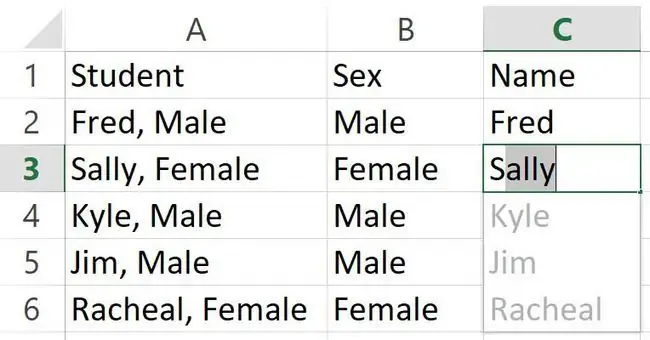
Օգտագործելով Flash Fill-ը ժապավենից
Որտեղ Flash Fill-ը հայտնաբերում է օրինաչափություն, այն սովորաբար ցույց է տալիս նախադիտումը, երբ դուք մուտքագրում եք: Այս առաջարկն ընդունելու համար սեղմելով Enter, սովորաբար Flash Fill-ն օգտագործելու ամենահեշտ ձևն է: Այնուամենայնիվ, այն կարող է օգտագործվել նաև ժապավենի հրամանի միջոցով:Այն այս կերպ օգտագործելու համար հետևեք հետևյալ քայլերին՝
- Տեղադրեք նոր սյունակ՝ աղբյուրի տվյալներով սյունակի կողքին:
- Մուտքագրեք պահանջվող արժեքը նոր սյունակի առաջին բջիջում:
- Ընտրեք DATA ներդիրը ժապավենի վրա:
-
Ընտրեք Flash Fill հրամանը։

Image - Եթե Excel-ը հայտնաբերել է օրինաչափություն, այն կմտցնի իր առաջարկած արժեքները մնացած բջիջներում:
Տվյալների համադրում մի քանի սյունակից
Flash Fill-ը ոչ միայն կարող է արժեքները բաժանել առանձին սյունակների: Այն կարող է օգտագործվել նաև սյունակները միացնելու համար՝ օգտագործելով ձեր ընտրած ցանկացած օրինաչափություն: Սա կարող է լինել շատ ավելի արագ և ինտուիտիվ, քան կապակցման բանաձևի օգտագործումը: Օրինակ, առանձին հասցեների դաշտերից մեկ հասցեի սյունակ ստեղծելու համար կարող եք հետևել հետևյալ քայլերին.
-
Մուտքագրեք յուրաքանչյուր հասցեի դաշտ առանձին սյունակում:

Image - Ստեղծեք կից հասցեի սյունակ:
- Մուտքագրեք առաջին հասցեն անհրաժեշտ ձևաչափով:
-
Սկսեք մուտքագրել երկրորդ հասցեն և ստուգեք Excel-ի առաջարկած արժեքները:

Image - Սեղմեք Enter՝ ընդունելու Excel-ի առաջարկած Flash Fill-ը:
Նշեք, որ այս օրինակում ստորակետներն օգտագործվել են փողոցի, քաղաքի և երկրի միջև, բայց ոչ թվի և փողոցի միջև: Flash Fill-ը պետք է աշխատի ցանկացած ձևաչափով, որը դուք ընտրում եք օգտագործել:
Flash Fill-ի այլ հնարավորություններ
Flash Fill-ը կարող է պարզեցնել տվյալների մուտքագրման բազմաթիվ առաջադրանքներ: Ինչպես նաև սյունակները բաժանելով և համադրելով, Flash Fill-ը կարող է հեռացնել առաջատար զրոները, որտեղ միայն որոշ գրառումներ կան:Այն կարող է օգտագործվել տեքստի, թվերի և ամսաթվերի ձևաչափման համար: Այն կարող է փոխարինել բջջային բովանդակության մի մասը՝ հավանաբար ստեղծելով զգայուն տվյալների անվտանգ տարբերակը՝ փոխարինելով որոշ թվեր XXXX-ով: Տարբեր գործառույթներ, ինչպիսիք են արժեքների համադրումը և նիշերի ավելացումը, կարող են նույնիսկ համակցվել:
Այս գործառույթներից որևէ մեկը կատարելու համար գործընթացը նույնն է: Դուք հետևում եք հետևյալ քայլերին.
- Մուտքագրեք չմշակված տվյալները, որոնք պետք է մաքրվեն կամ վերաֆորմատավորվեն մեկ սյունակում:
- Մուտքագրեք տվյալները, ինչպես ցանկանում եք, հարակից սյունակի առաջին բջիջում:
- Սկսեք մուտքագրել երկրորդ արժեքը, և Flash Fill-ը կառաջարկի, թե ինչպես կարող է լրացնել սյունակի մյուս բոլոր արժեքները՝ հետևելով նույն օրինակին:
Հենց որ սկսեք հասկանալ, թե ինչի է ունակ Flash Fill-ը, դուք կգտնեք, որ այն չափազանց հզոր և օգտակար գործիք է: Եթե դուք հետաքրքրված եք մեկ այլ իսկապես օգտակար գործիքով՝ տվյալների մուտքագրումը պարզեցնելու համար, ստուգեք, թե ինչպես օգտագործել Autofill-ը Excel-ում, սա կարող է բանաձևերը և արժեքները խելացի կերպով պատճենել աղյուսակում:






